实例说明
在互联网高度发展的今天,读者一定不会对FLASH感到陌生,这种格式的媒体文件是由Macromedia公司推出的交互式矢量图和Web动画的标准。使用此种格式的文件可以创作具有交互性的多媒体动画,并且文件体积非常小。FLASH不仅在网上流行,目前的家用电脑中这种文件也非常多。本实例设计了一个FLASH文件播放器,可以播放FLASH文件,实例运行结果如图
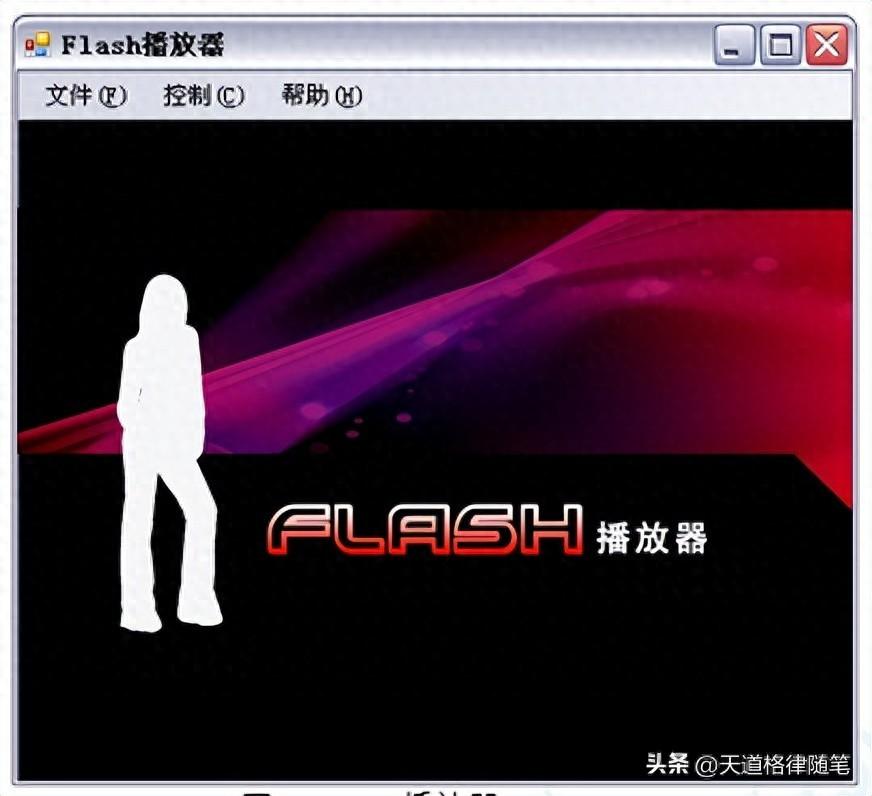
技术要点
本实例的关键技术是FLASH插件,首先要确认计算机中是否存在FLASH插件,就是IE浏览器浏览网页时是否能够播放网页中的FLASH。其实在播放FLASH时主要是使用了Macromedia公司提供的一个ActiveX组件,该ActiveX组件是Flash8.OCX。在系统目录中能够找到。将其引用到项目中,添加步骤如下:
(1)选择“工具箱”,单击鼠标右键,在弹出的快捷菜单中选择“选择项”。
(2)弹出“选择工具箱项”对话框,选择“COM组件”选项卡。
(3)在COM组件列表中,单击“浏览”按钮,在对话框中选择“Windows\system32\Macromed\Flash\Flash8.OCX”。
(4)然后在“COM组件”标签页的列表视图中会新增“Macromedia Flash Factory Object”选项,选择此项后,在“工具箱”中会新增一个“Shockwave Flash Object”控件。
Shockwave Flash Object控件的常用属性有以下几种。
1、BackgroundColor属性:用于设置背景颜色。
2、Loop属性:设置是否循环显示。
3、Menu属性:是否显示右键菜单。
4、Movie属性:设置FLASH动画的文件名,可以在动态设置,要关闭一个动画只要把这个属性设置为空即可。
5、Playing属性:用于播放或暂停一个FLASH。
Shockwave Flash Object控件的常用方法及说明如表所示
方 法
说 明
Play方法
播放动画
Stop方法
停止动画
Back方法
播放前一帧动画
Forward方法
播放后一帧动画
Rewind方法
播放第一帧动画
SetZoomRet方法
设置缩放的区域
Zoom方法
按指定百分比缩放
LoadMovie方法
加载网络上的动画
开发步骤
(1)新建一个Windows应用程序,将其命名为playflash,默认窗体为Form1。
(2)Form1窗体主要用到的控件及说明如表所示。
表Form1窗体主要用到的控件及说明
控件名称
属性设置
说 明
menuStrip1
无
设置菜单栏
openFileDialog1
无
打开flash文件
timer1
Enabled属性设为True,Interval属性设为1000
控制播放按钮的状态
panel1
无
添加播放flash的控件
(3)主要程序代码。
Form1窗体的后台代码中,首先定义程序中要使用的全局对象,该对象用于播放FLASH文件,代码如下:
AxShockwaveFlashObjects.AxShockwaveFlash ax; //创建AxShockwaveFlash实例自定义一个AddFlash方法用于实例化AxShockwaveFlash对象,并将该对象添加到Panel控件中,代码如下:
private void AddFlash(){ ax = new AxShockwaveFlashObjects.AxShockwaveFlash(); //实例化AxShockwaveFlash对象 panel1.Controls.Add(ax); //添加到Panel控件中 ax.Dock = DockStyle.Fill; //设置填充模式 ax.ScaleMode = 1; ax.Stop(); //停止,不播放}程序中还自定义一个ControlState方法,此方法用于控制菜单的状态,其参数为整型。当参数为0时,禁用指定的四个菜单。否则,激活这四个菜单,代码如下:
private void ControlState(int i){ if (i == 0) //参数为0,则禁用以下菜单 { 播放ToolStripMenuItem.Enabled = false; 第一帧ToolStripMenuItem.Enabled = false; 向前ToolStripMenuItem.Enabled = false; 向后ToolStripMenuItem.Enabled = false; } else //否则激活菜单 { 播放ToolStripMenuItem.Enabled = true; 第一帧ToolStripMenuItem.Enabled = true; 向前ToolStripMenuItem.Enabled = true; 向后ToolStripMenuItem.Enabled = true; }}当窗体加载时,会调用AddFlash方法加载播放FLASH文件的控件,调用ControlState方法设置菜单的状态,代码如下:
private void Form1_Load(object sender, EventArgs e){ AddFlash(); //窗体加载时添加播放器 ax.Visible = false; //隐藏播放器 ControlState(0); //设置菜单状态}选择菜单栏中的“文件”/“打开”命令,弹出选择FLASH文件的窗口,选择某个FLASH文件后,单击“确定”按钮,获取FLASH文件的路径,并赋值给AxShockwaveFlash对象的Movie属性值,实现播放FLASH文件的功能,代码如下:
private void 打开ToolStripMenuItem_Click(object sender, EventArgs e){ if (openFileDialog1.ShowDialog() == DialogResult.OK) //如果选择了FLASH文件 { ax.Visible = true; //显示播放器 string flashPath = openFileDialog1.FileName; //获取FLASH文件路径 ax.Movie = flashPath; //设置播放器的Movie属性 panel1.Visible = true; //显示Panel控件 ControlState(1); //激活菜单 }}选择菜单栏中的“控制”/“第一帧”命令,调用AxShockwaveFlash对象的Rewind方法使FLASH从第一帧开始播放,代码如下:
private void 第一帧ToolStripMenuItem_Click(object sender, EventArgs e){ax.Rewind(); // Rewind方法播放第一帧}选择菜单栏中的“控制”/“向前”命令,调用AxShockwaveFlash对象的Back方法播放FLASH的下一帧,代码如下:
private void 向前ToolStripMenuItem_Click(object sender, EventArgs e){ax.Back(); // Back方法播放下一帧}选择菜单栏中的“控制”/“向前”命令,调用AxShockwaveFlash对象的Forward方法播放FLASH的上一帧,代码如下:
private void 向后ToolStripMenuItem_Click(object sender, EventArgs e){ax.Forward(); // Forward方法播放上一帧}







